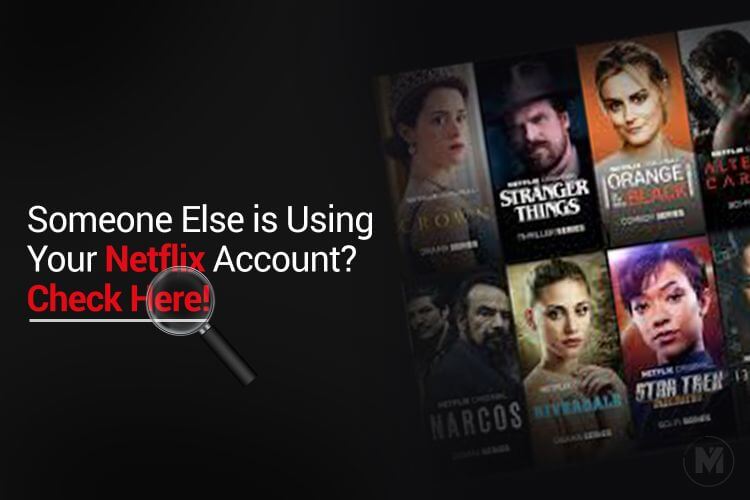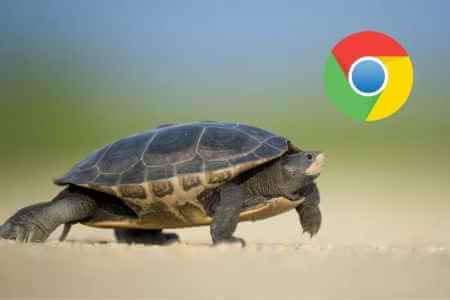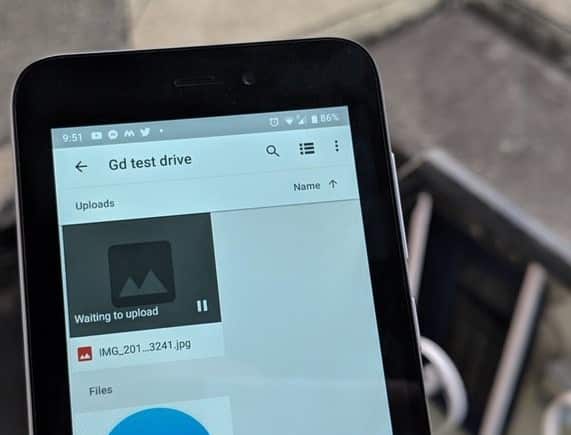Spotify'da ister parti çalma listesi ister uykuyu uyandıracak bir çalma listesi olsun, hemen hemen her duruma uygun çalma listeleri bulunur. Peki ya dinlerken yanlışlıkla uyuyakalırsam? Spotify'ın uyku zamanlayıcısı var mı? Cevap Evet. Öyleyse Spotify Uyku Zamanlayıcısını herhangi bir cihazda nasıl ayarlayacağımıza bir göz atalım.
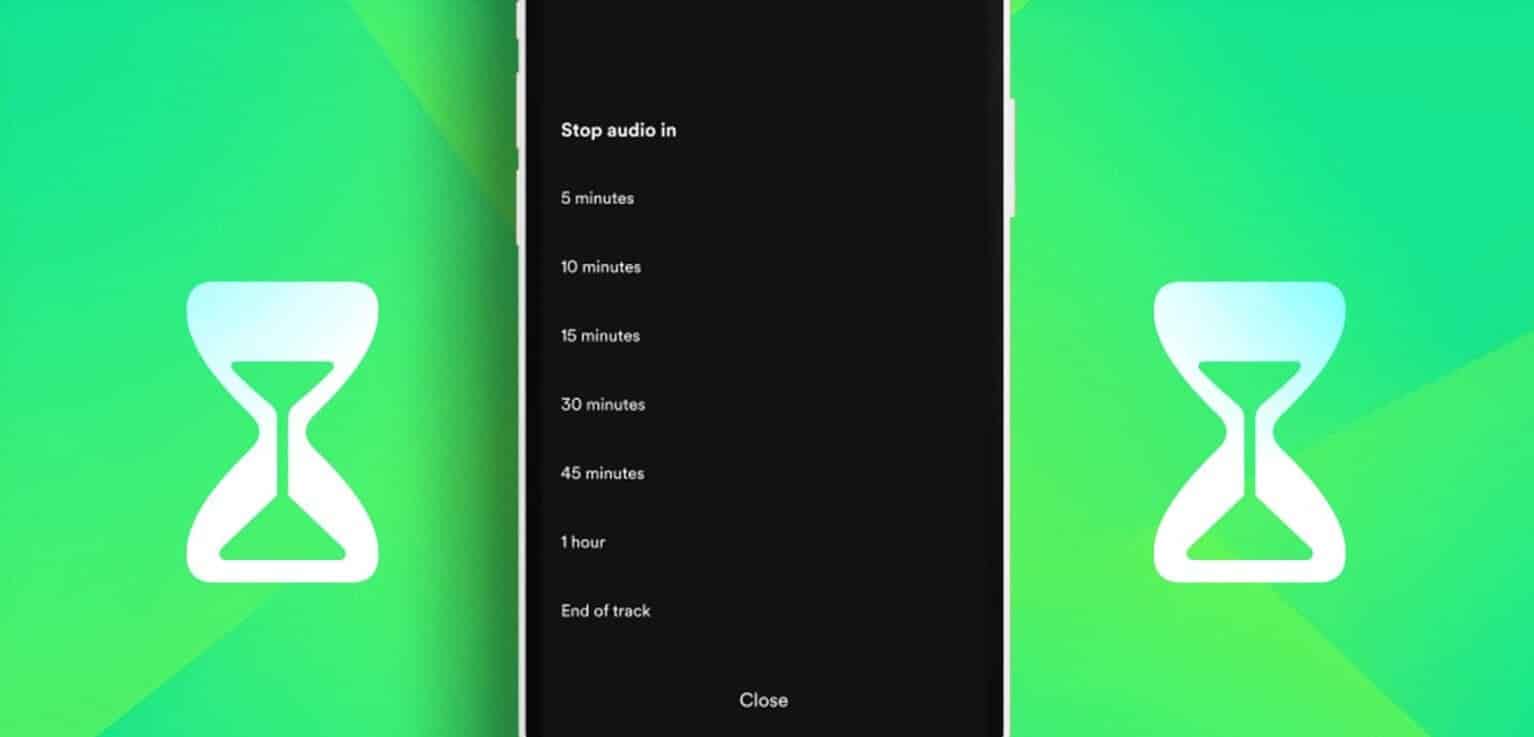
Adından da anlaşılacağı gibi Spotify Uyku Zamanlayıcısını ayarlamak, zamanlayıcı bittiğinde Spotify uygulamasının oynatmayı otomatik olarak kapatmasını sağlar. Bu aynı zamanda cihazınızdaki pil gücünden tasarruf etmenize de yardımcı olabilir. Ancak Spotify masaüstü uygulamasında Uyku Zamanlayıcısını ayarlayabilir misiniz? Hadi bulalım.
Not: Zamanlayıcı bittikten sonra bile Spotify'ı dinlemek istiyorsanız manuel olarak yeniden başlatabilirsiniz.
Yöntem XNUMX: Spotify Mobil Uygulamasında Uyku Zamanlayıcısını Ayarlayın
Android cihazınızda Spotify mobil uygulamasını kullanırken Uyku Zamanlayıcısını kolayca ayarlayabilirsiniz. iOS أو Android mevcut seçenekleri kullanarak. Aşağıdaki adımları izleyin.
Adım 1: Bir uygulama açın Spotify mobil ve şuraya git: müzik çalar.
Adım 2: Sağ üst köşede, simgesine dokunun. Üç nokta simgesi.
Aşama 3: Şimdi aşağı kaydırın ve üzerine dokunun. Uyku zamanlayıcısı.
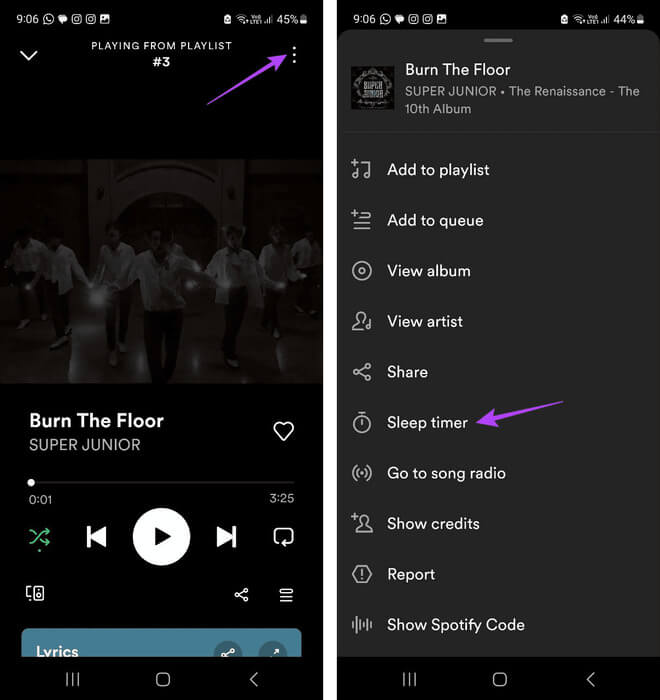
Adım 4: Burada, dokunun zamanlayıcı sınırı İlgili.
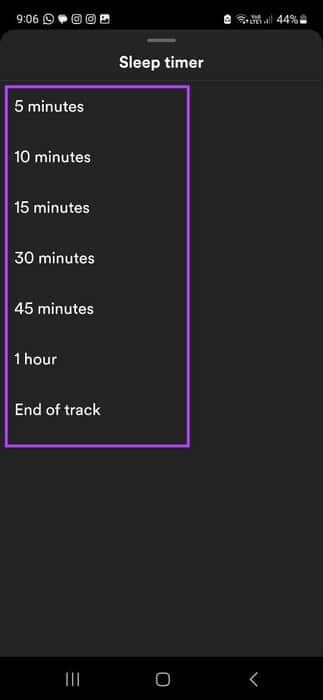
Bu, Spotify'ın belirli bir süre sonra çalmayı durdurmasına neden olacaktır. Ancak çalmaya devam etmek istiyorsanız Spotify Uyku Zamanlayıcısını kaldırabilirsiniz.
Spotify Uyku Zamanlayıcısını Kaldır
Adım 1: Müzik çalar sayfasında öğesine dokunun. Üç nokta simgesi.
Adım 2: Burada, dokunun uyku zamanlayıcısı.
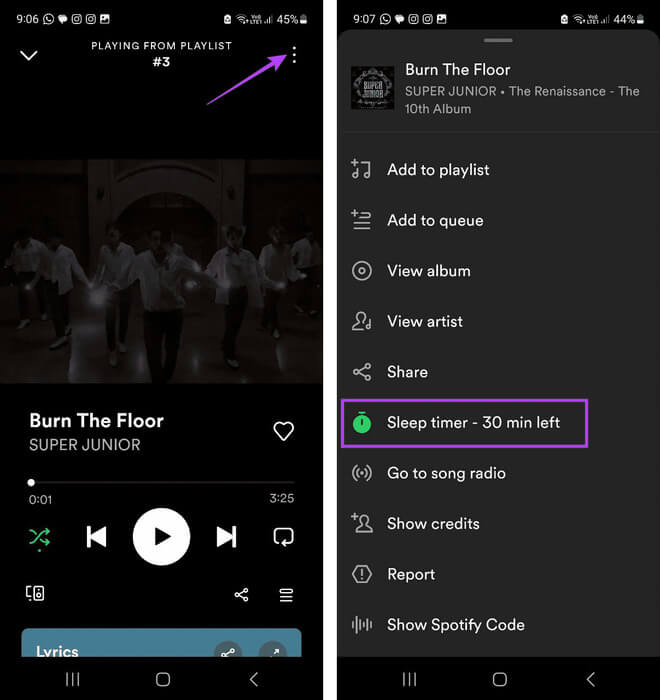
Aşama 3: basın "Zamanlayıcıyı kapatın".
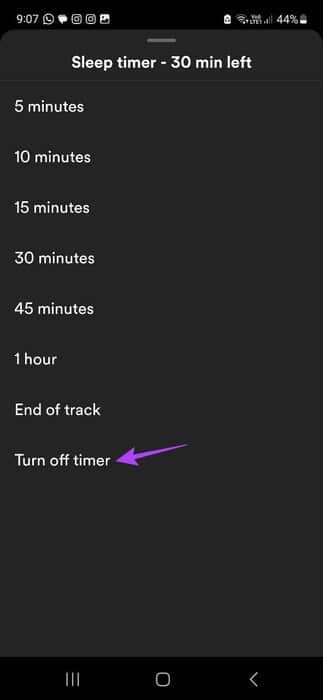
Bu, Spotify mobil uygulamasındaki Uyku Zamanlayıcısı özelliğini anında devre dışı bırakacaktır.
Yöntem XNUMX: IPHONE CLOCK uygulamasını kullanarak SPOTIFY'da bir zamanlayıcı ayarlayın
Saat uygulamasını kullanarak iPhone'unuzu da otomatik olarak kapatabilirsiniz. Bunu yapmak için aşağıdaki adımları izleyin.
Adım 1: Bir uygulama açın saat İPhone'unuzda.
Adım 2: Of Menü seçenekleri Alt kısımda simgesine dokunun. Timer.
Aşama 3: Ardından "Zamanlayıcı bittiğinde".
Adım 4: Aşağı kaydırın ve Oynatmayı durdur.
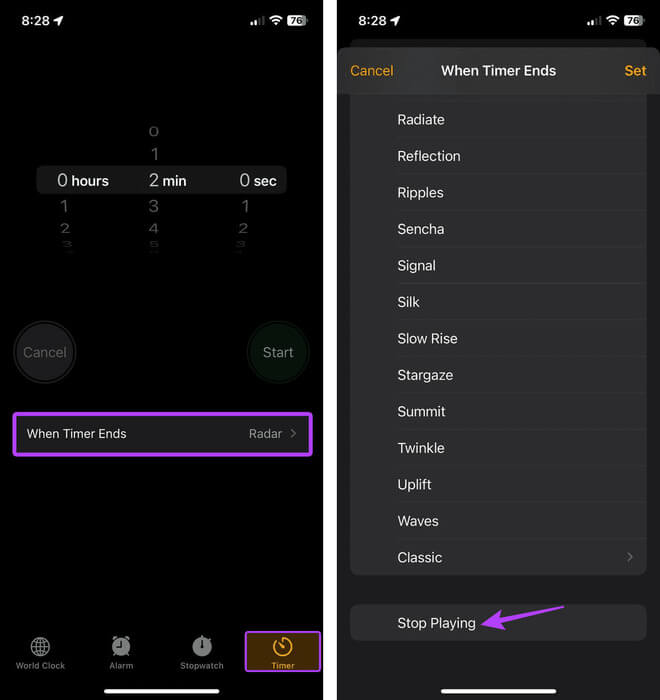
Adım 5: Şimdi ayarla zaman Ve basın hiç.
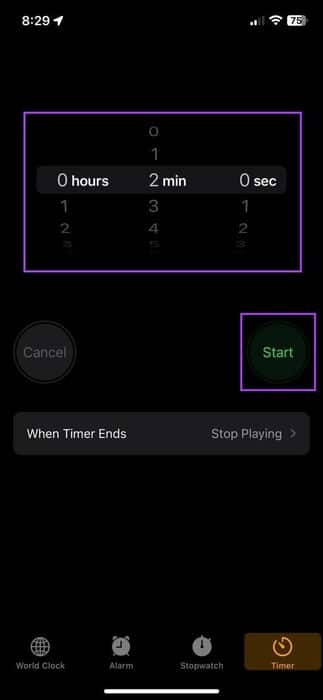
Bu zamanlayıcı bittiğinde iPhone'unuz, Spotify dahil tüm uygulamaları cihazınızda çalıştırmayı otomatik olarak durduracaktır.
İpucu: Spotify için şunu kullanarak da bir zamanlayıcı ayarlayabilirsiniz: Android'de Dijital Denge. Ancak çalışması için Spotify uygulamasının ekranınızda görünür olması gerekir.
YÖNTEM XNUMX: IPHONE'DA ZAMANLAYICI İÇİN YENİ BİR OTOMASYON OLUŞTURUN
Yukarıdaki iki yöntemin yanı sıra, iPhone için Kısayollar uygulamasını kullanarak Spotify'ın belirli bir süre sonra çalmayı durdurmasını sağlayacak bir otomasyon da oluşturabilirsiniz. İşte nasıl:
Adım 1: Bir uygulama açın Kısayollar İPhone'unuzda.
Adım 2: Menü seçeneklerinden öğesine dokunun. otomasyon.
Aşama 3: Burada, dokunun "Kişisel otomasyon oluşturun."
Adım 4: basın "Günün zamanı".
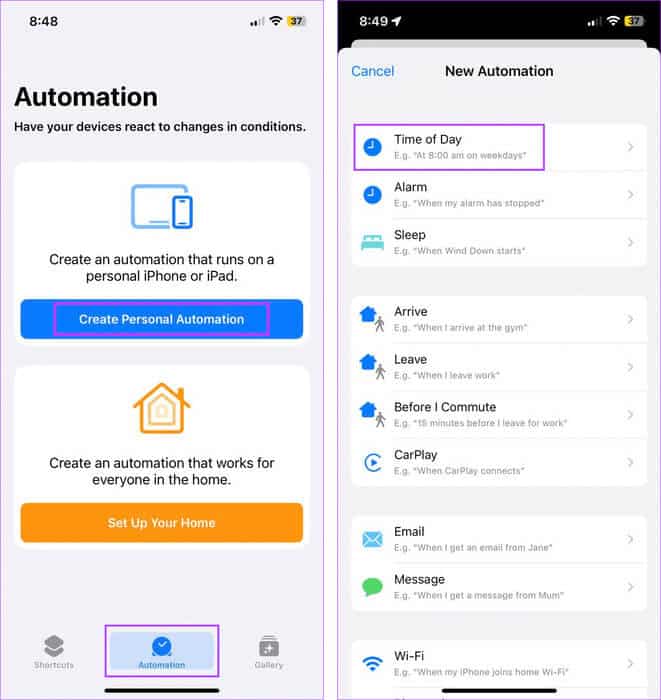
Adım 5: Şimdi ayarla tekrarın süresi ve süresi. Ardından Sıradaki.
Aşama 6: basın Bir eylem ekleyin.
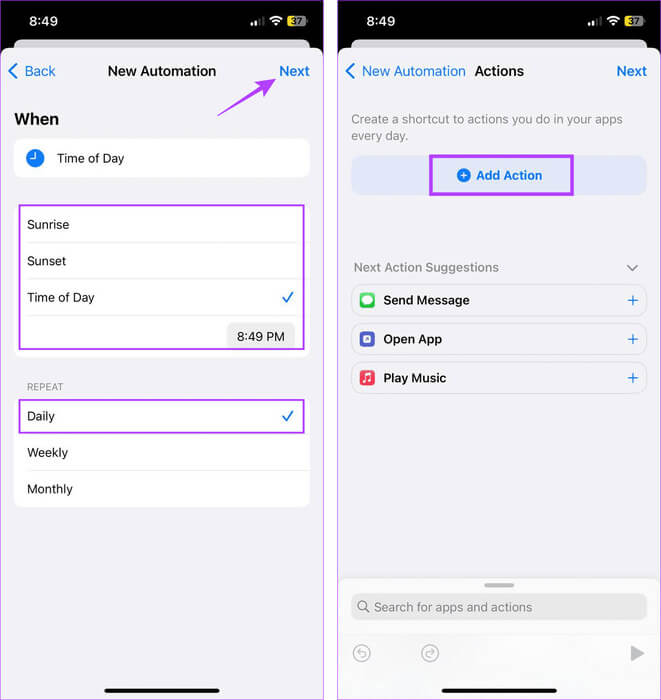
Adım 7: Burada, dokunun medya.
Adım 8: İçin aşağı kaydırın playback Ve tıklayın Oynat durdur.
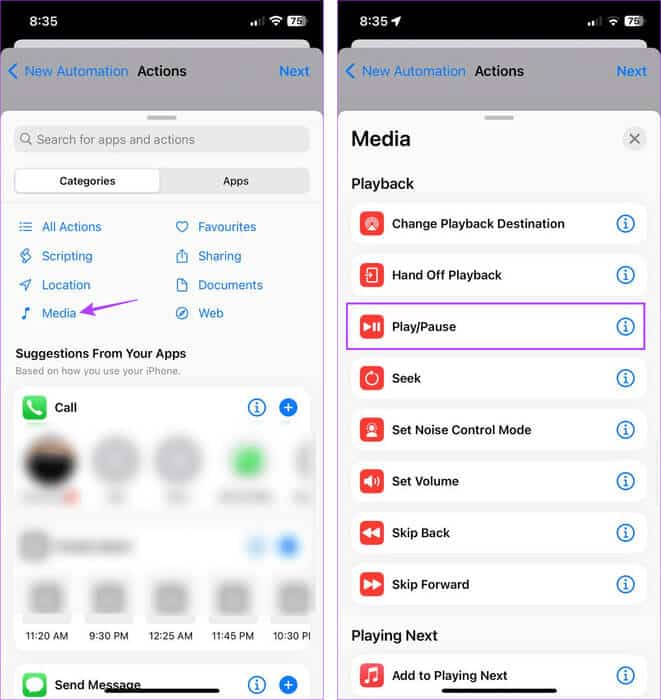
Aşama 9: basın Sıradaki.
Adım 10: Geçiş anahtarını kapatın "Koşmadan önce sor". Tıklayın "sormasorulursa
Adım 11: Otomasyon ayrıntılarını onayladıktan sonra öğesine dokunun. Bitti.
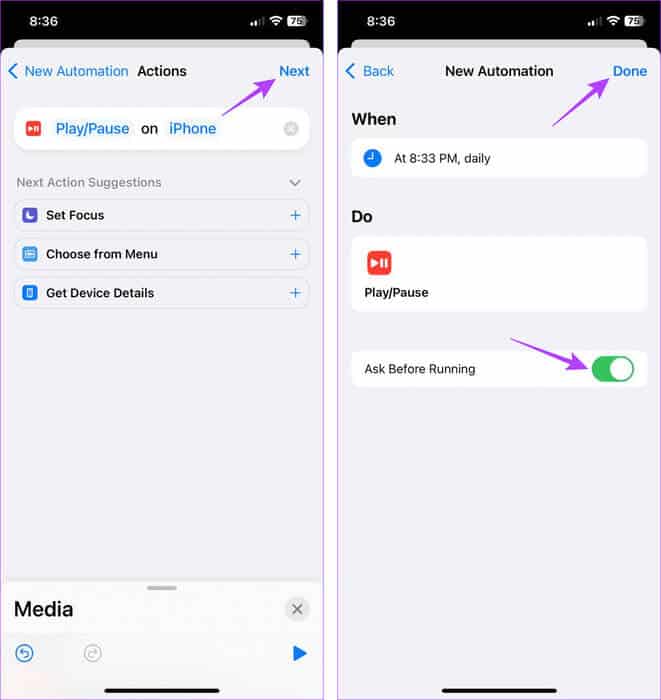
Artık otomasyonu etkinleştirdiğinizde Spotify dahil iPhone'unuzdaki tüm müzik uygulamaları belirlenen süreye göre oynatılacak ve duraklatılacaktır.
Yöntem XNUMX: Spotify Masaüstü uygulamasında zamanlayıcıyı ayarlayın
Masaüstü Spotify uygulamasında zamanlayıcı ayarlamanın yerel bir yolu olmasa da cihazınızı uyku moduna geçirmek için dizüstü bilgisayarınızın ayarlar menüsünü kullanabilirsiniz. Bu şekilde, cihazınız uyku moduna geçtiğinde Spotify da kapatılacaktır. Denemek istiyorsanız aşağıdaki adımları izleyin.
İpucu: Açıklayıcımızı şu adreste de inceleyebilirsiniz: Windows 11'de ekran zaman aşımı nasıl değiştirilir?
Adım 1: Windows simgesine sağ tıklayın ve tıklayın ayarlar.
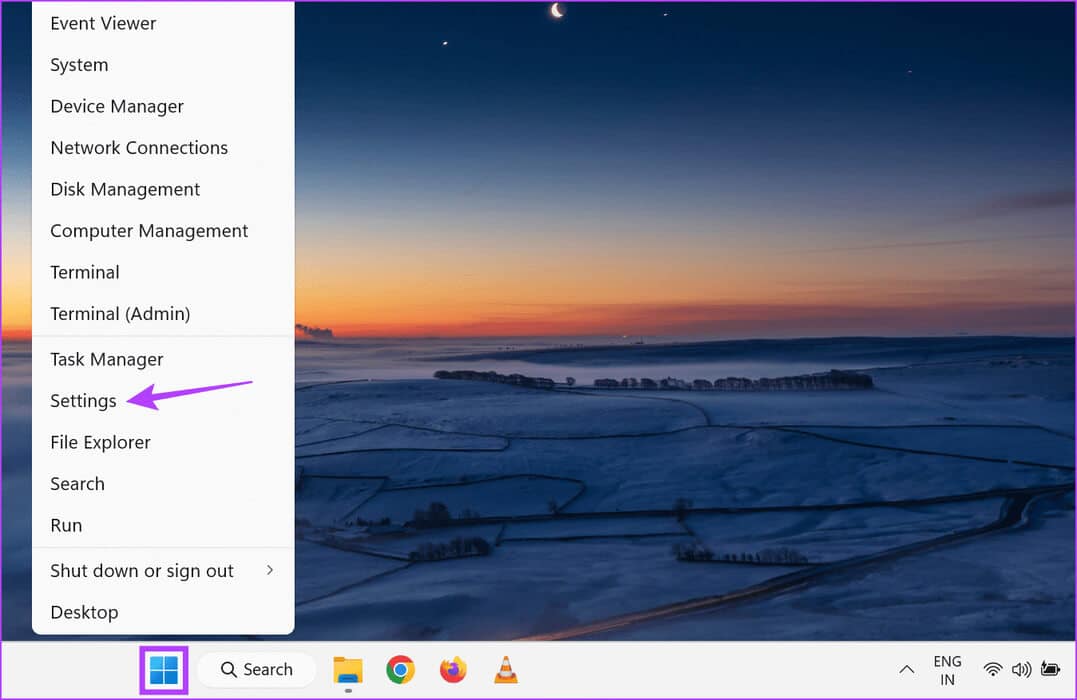
Adım 2: Menü kenar çubuğundan öğesine dokunun. sistemi.
Aşama 3: Şimdi tıklayın "Güç ve pil".
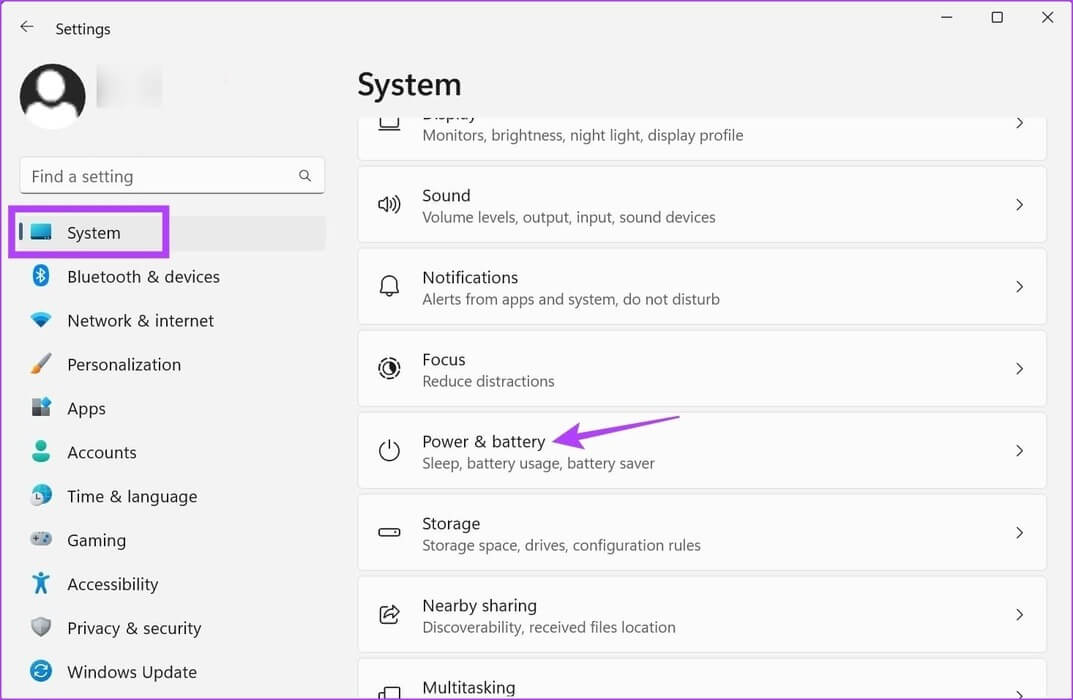
Adım 4: tık "Ekran ve uyku" Daha fazla seçenek için.
Adım 5: Burada, ayarla uyku ayarları Cihazınız güce bağlıyken ve pil açıkken.
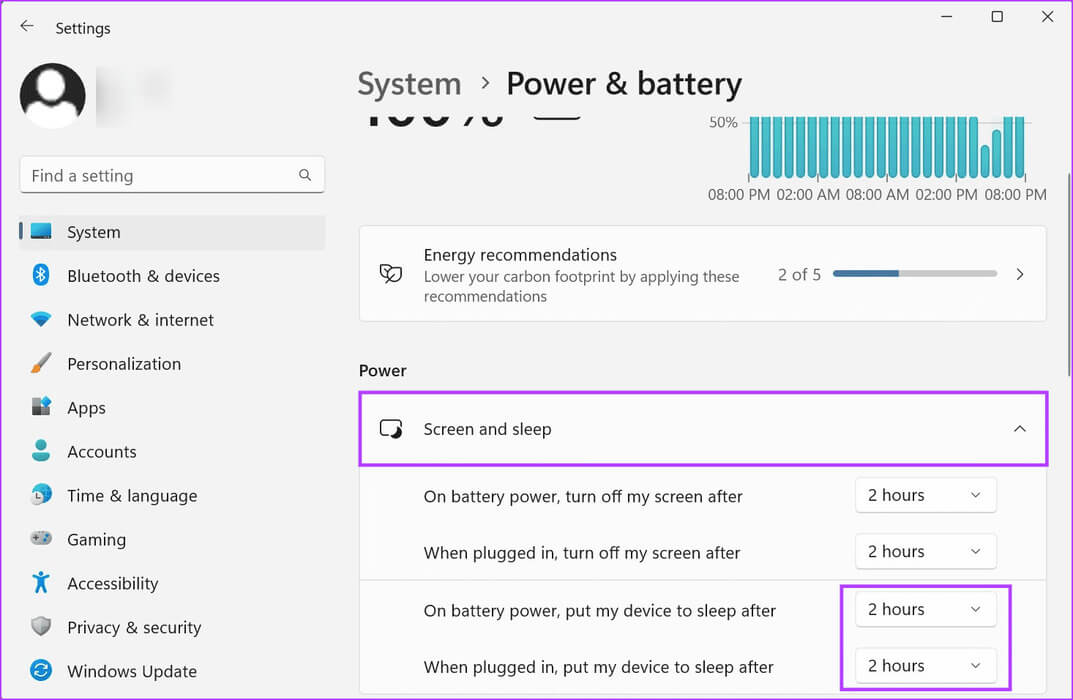
Bu, Windows makineniz uyku moduna geçtiğinde çalışmayı bırakmalıdır. Benzer şekilde siz de yapabilirsiniz Mac'inizde bir kapanma zamanlayıcısı planlama. Ancak bu, zamanlayıcı bittiğinde cihazınızı tamamen kilitleyecektir.
Kesintisiz uykunuzun tadını çıkarın
Uyku Zamanlayıcıları, Spotify'ın siz uykuda olsanız bile otomatik olarak kapanmasını sağlayarak cihazınızın pilinin dolmasını önlemenin mükemmel bir yoludur. Artık nasıl ayarlayacağınızı bildiğinize göre Spotify Uyku Zamanlayıcısı -Müziği istediğiniz gibi çalın. Şunu da bilmek isteyebilirsiniz Spotify'da bir şarkı nasıl döngüye alınır?.